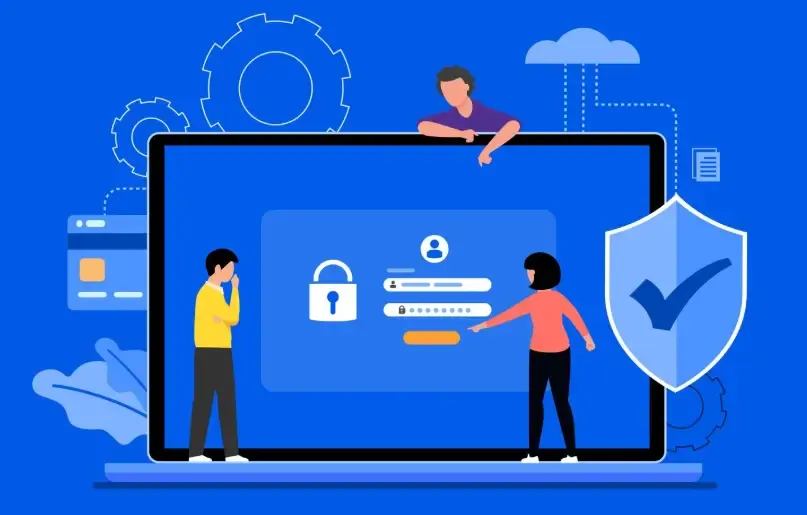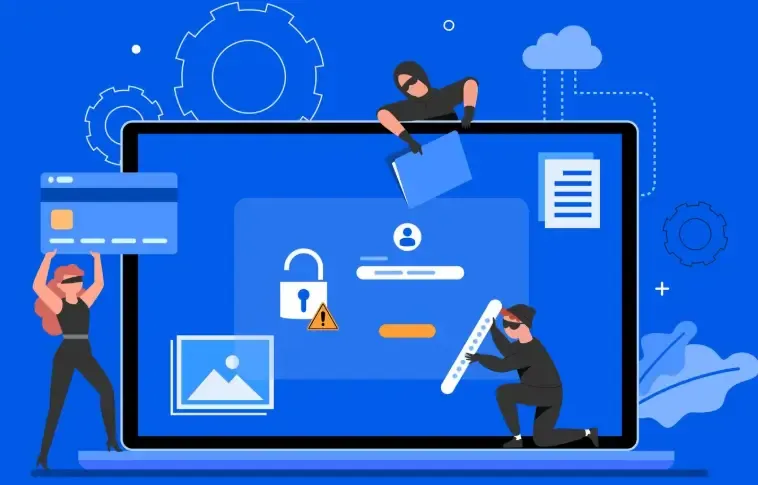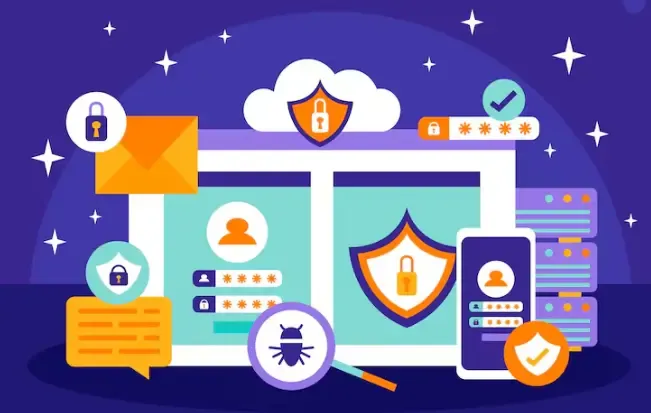Cách Kiểm Tra Nhân Tạo Trình Duyệt Của Bạn?
Nhiều người tự hỏi tại sao cùng một trang web lại hiển thị khác nhau trên thiết bị di động so với máy tính. Điều này chủ yếu liên quan đến phiên bản nhân tạo trình duyệt. Các trang web sử dụng thông tin nhân tạo được bao gồm trong yêu cầu để xác định thiết bị nguồn và trình duyệt, sau đó cung cấp kết quả hiển thị phù hợp.
Nếu thông tin mà trình duyệt của bạn chia sẻ với một trang web (tức là User-Agent) không khớp với nhân tạo trình duyệt thực tế, điều này có thể gây ra một loạt vấn đề, ảnh hưởng đến quyền riêng tư trực tuyến của bạn, khả năng truy cập vào các dịch vụ nhất định hoặc thu thập dữ liệu.
Trong bài viết này, chúng tôi sẽ hướng dẫn bạn cách kiểm tra phiên bản nhân tạo trình duyệt một cách dễ dàng, hy vọng sẽ hữu ích cho bạn.
Cách Kiểm Tra Phiên Bản Nhân Tạo Trình Duyệt?
Có những phương pháp khác nhau tùy thuộc vào thiết bị và trình duyệt. Dưới đây là hướng dẫn từng bước:
Đối với Thiết bị Android
Google Chrome
Nhấn biểu tượng (⋮) ở góc trên bên phải.
Truy cập cài đặt > Về Chrome
Nếu UA chứa
chrome/xx.xx→ Nhân tạo là BlinkVí dụ:
chrome/118.0.5993.90
Mozilla Firefox
Nhấn biểu tượng (⋮) ở góc trên bên phải.
Truy cập cài đặt > Về Firefox
Microsoft Edge
Nhấn biểu tượng (☰) ở dưới cùng.
Truy cập cài đặt > Về Microsoft Edge
Opera
Nhấn biểu tượng "O" ở góc trên bên phải.
Truy cập cài đặt > Về Opera
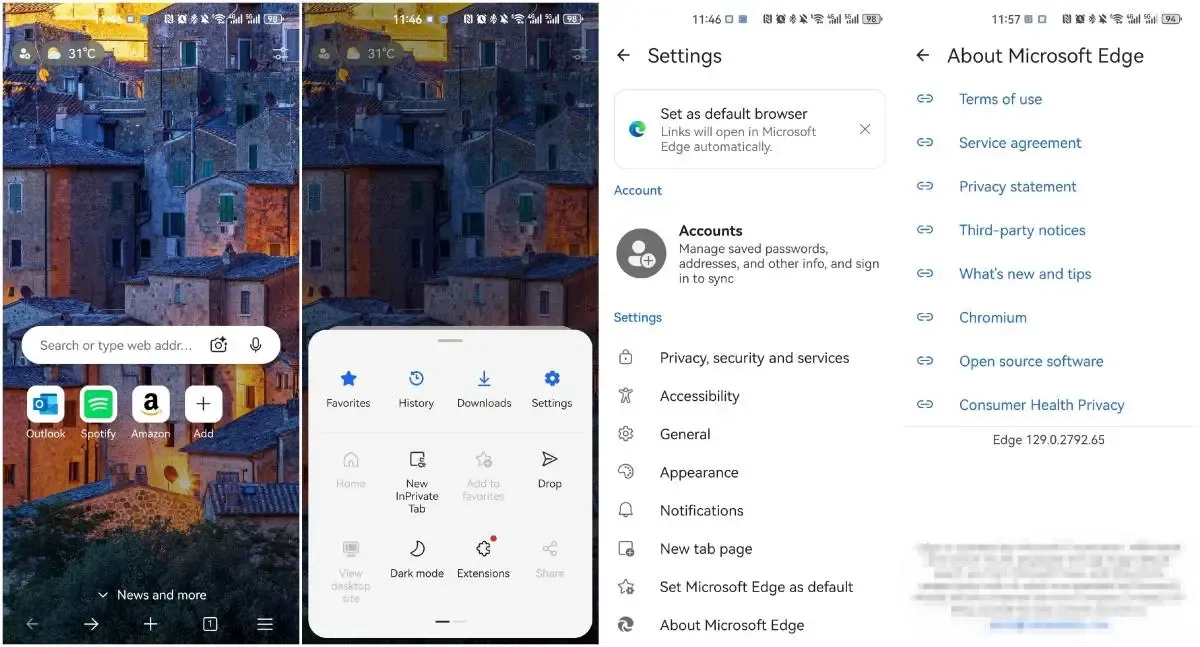
Đối với Thiết bị PC (Windows & Mac)
Google Chrome
Nhập vào thanh địa chỉ:
chrome://version→ Xem đầy đủ thông tin
Mozilla Firefox
Nhập vào thanh địa chỉ:
about:support→ Xem thông tin phiên bản
Microsoft Edge
Nhập vào thanh địa chỉ:
edge://settings/help
Opera
Nhập vào thanh địa chỉ:
opera://about
Đối với Thiết bị iOS
Google Chrome
Nhấn biểu tượng (•••) ở góc dưới bên phải → Cài đặt > Google Chrome
Mozilla Firefox
Nhấn menu (☰) ở góc dưới bên phải → Cài đặt → Xem số phiên bản
Microsoft Edge
Nhấn biểu tượng (•••) ở dưới cùng → Cài đặt → Xem số phiên bản
Safari
Safari gắn liền với hệ thống iOS
Mở cài đặt > Chung > Về → Phiên bản iOS = Phiên bản Safari
Opera
Nhấn biểu tượng "O" ở góc dưới bên phải → Cài đặt → Cuộn xuống để xem số phiên bản
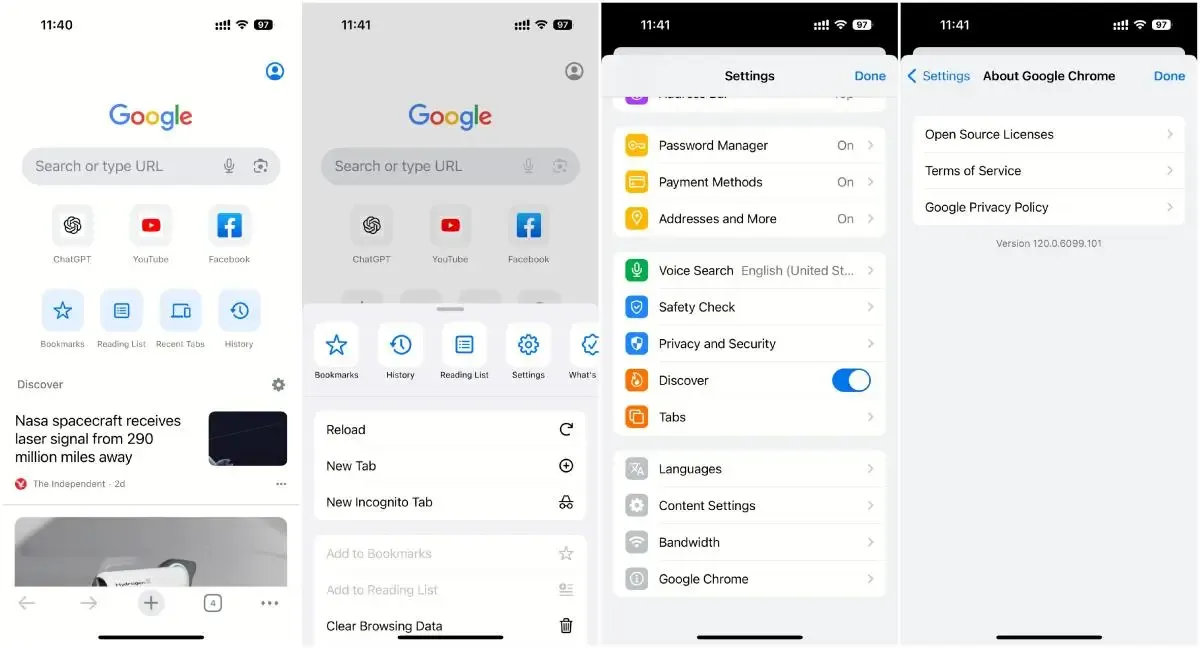
Sử dụng ToDetect để Phát hiện Nhân Tạo
ToDetect là một công cụ phát hiện dấu vân tay trình duyệt chuyên nghiệp, không cần cài đặt và có thể phân tích chi tiết thông tin User-Agent (phiên bản trình duyệt/hệ thống/thiết bị/IP) theo thời gian thực, phù hợp cho kiểm tra chống phát hiện và kiểm tra quyền riêng tư.
Việc phát hiện nhân tạo bằng ToDetect rất đơn giản. Chỉ cần mở trang web của nó trên trình duyệt của bạn, chọn chức năng mong muốn, và nhận kết quả chính xác trong vòng ba giây. Công cụ này có khả năng tương thích mạnh mẽ, hoạt động trên các hệ thống Android, Windows, iOS và Mac.
Nó sẽ hiển thị phiên bản trình duyệt thực tế mà bạn đang sử dụng và chỉ ra liệu đó có phải là phiên bản mới nhất hay không.
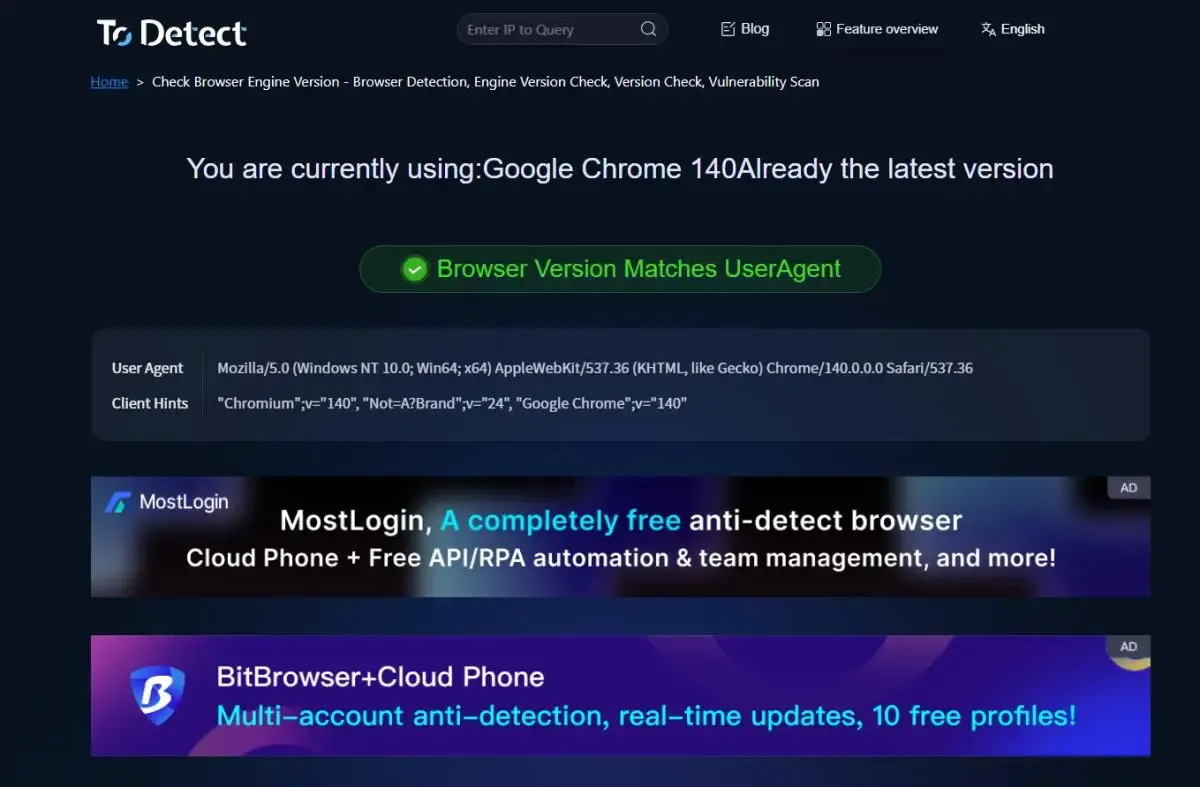
Phiên bản nhân tạo trình duyệt quyết định việc hiển thị trang và khả năng tương thích. Mặc dù các phương pháp phát hiện khác nhau trên các thiết bị và trình duyệt, ý tưởng cốt lõi là lấy thông tin phiên bản thông qua cài đặt ứng dụng hoặc lệnh thanh địa chỉ.
Để có phương pháp phát hiện nhanh hơn, bạn có thể sử dụng Công cụ Phát hiện Nhân Tạo Trình Duyệt ToDetect để hoàn thành trong một bước.
 AD
AD